قد تنجح قم بإلغاء تثبيت NetShade على نظام Mac وأي ملفات ذات صلة على نظامك باتباع بضع خطوات سهلة. من الضروري أن تضع في اعتبارك أن إزالة NetShade ستوقف إمكانيات VPN الخاصة بها وتحذف أي إعدادات أو تفضيلات مخصصة.
سيتبعك هذا البرنامج التعليمي خلال عملية الإزالة ، مما يضمن تجربة بسيطة وخالية من المتاعب بغض النظر عما إذا كنت تواجه مشكلات فنية أو تسعى إلى الانتقال إلى مزود VPN مختلف. دعونا نلقي نظرة على الإجراءات اللازمة إزالة التطبيقات تمامًا من جهاز Mac الخاص بك.
المحتويات: الجزء 1. المواقف التي قد ترغب في إزالة NetShade فيهاالجزء 2. كيفية إلغاء تثبيت NetShade على جهاز Mac الخاص بكالجزء 3. حل رائع لإلغاء تثبيت NetShade تمامًاالجزء 4. استنتاج
الجزء 1. المواقف التي قد ترغب في إزالة NetShade فيها
تم تصميم برنامج شبكة خاصة افتراضية (VPN) يسمى NetShade لتمكين تصفح الويب الآمن والخاص. ومع ذلك ، هناك حالات تحتاج فيها إلى إزالة البرنامج. من السهل إزالة NetShade من جهاز Mac الخاص بك بطريقة نظيفة ، وذلك بفضل عملية الإزالة غير المعقدة.
هناك أسباب تدفعك لإلغاء تثبيت NetShade على نظام Mac:
- يجب أن تفكر في إزالة NetShade إذا كنت تواجه تباطؤًا أو صعوبات في الأداء على جهاز Mac الخاص بك أثناء استخدامه.
- في ظروف معينة ، قد يكون NetShade غير متوافق مع البرامج الأخرى أو تفضيلات النظام ، مما يؤدي إلى مشاكل التوافق. يمكن حل مثل هذه المشكلات عن طريق إلغاء تثبيت NetShade.
- يلزم إلغاء تثبيت NetShade لـ التغيير إلى خدمة VPN مختلفة التي تلبي متطلباتك بشكل أفضل أو توفر المزيد من الوظائف.
- قد يساعد إلغاء تثبيت NetShade في تنظيم النظام وإخلاء مساحة على القرص إذا لم تعد تستخدم إمكانيات VPN التي يوفرها أو إذا قررت أنك لم تعد بحاجة إلى اشتراك VPN.
- على الرغم من أن NetShade يهدف إلى توفير تصفح إنترنت خاص وآمن ، إلا أنه قد يكون لديك مخاوف وتفضيلات معينة تتعلق بالخصوصية تطالبك بإزالته والبحث في خدمات VPN الأخرى.
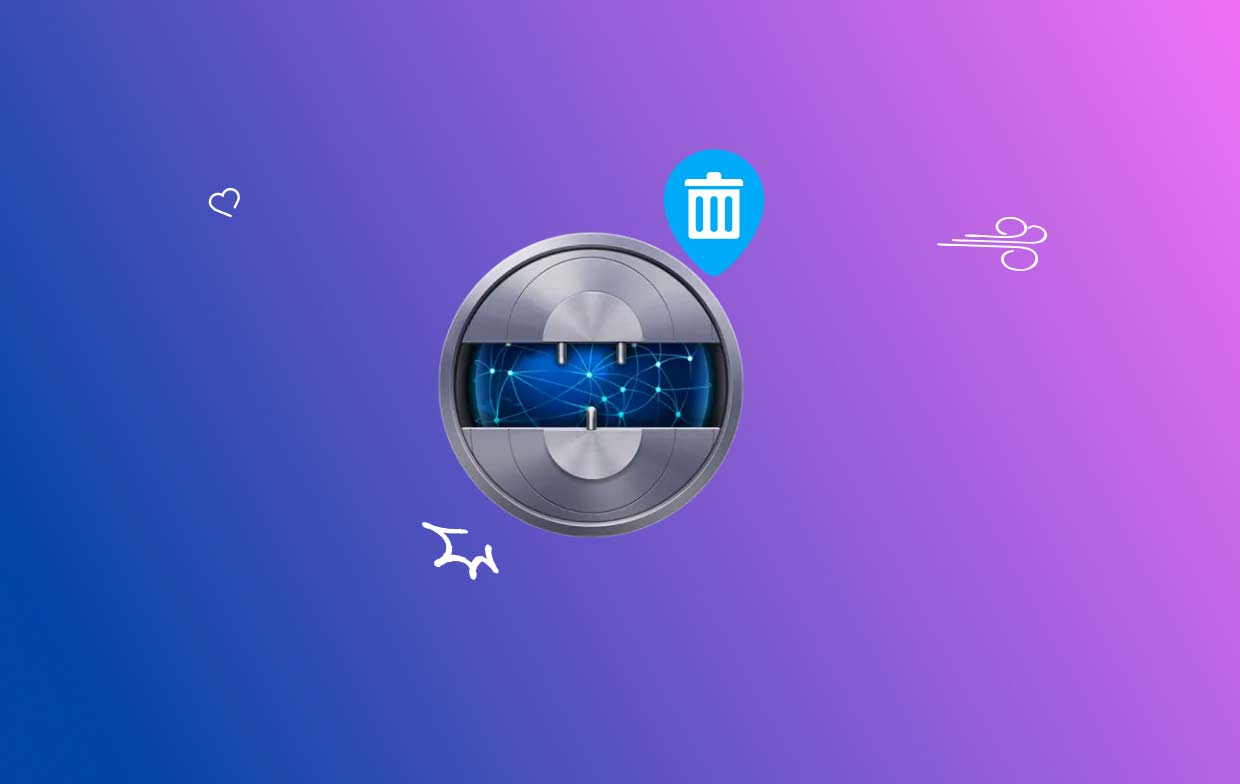
ضع في اعتبارك أن إزالة NetShade سيؤدي إلى إلغاء تنشيط وظيفة VPN الخاصة به وحذف أي تفضيلات أو إعدادات تم تغييرها تتعلق بالبرنامج.
الجزء 2. كيفية إلغاء تثبيت NetShade على جهاز Mac الخاص بك
يمكنك اختيار تحديد موقع برنامج NetShade داخل مجلد التطبيقات داخل Finder وسحبه باتجاه سلة المهملات لإلغاء تثبيت NetShade على نظام التشغيل Mac ، حيث يتم تخزين التطبيقات المثبتة هناك غالبًا بشكل افتراضي.
- أختار ذكية ومتخصصة من القائمة اليمنى عن طريق تحديد مكتشف على الرصيف.
- انقر بزر الماوس الأيمن وحدد "نقل إلى المهملات"، أو سحب رمز NetShade في سلة المهملات بعد العثور عليه في المجلد.
- أدخل كلمة المرور إذا طُلب منك تأكيد رغبتك في حذف الحساب.
- ثم، انقر فوق موافق لسحب الحساب إلى سلة المهملات.
- أختر "فارغة المهملات"عند النقر بزر الماوس الأيمن على أيقونة سلة المهملات.
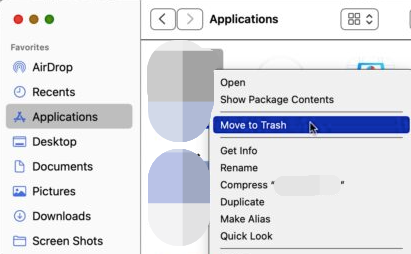
عندما تختار إلغاء تثبيت NetShade على جهاز Mac عن طريق نقله إلى سلة المهملات ، والذي يسمح لك فقط بإلغاء تثبيت حزمة التطبيق الهدف المثبتة ، فقد تكون لديك مشكلات متبقية. ومع ذلك ، عند إضافته إلى الحزمة ، لا يزال لدى Mac عادةً الكثير من ملفات التفضيل والدعم التي تستمر في شغل مساحة القرص.
غالبًا ما يؤدي تجاهل هذه البقايا دائمًا إلى بعض المشكلات الصعبة مع جهاز الكمبيوتر ، مثل عدم القدرة على إعادة تثبيت البرنامج أو مساحة القرص غير الكافية للحفاظ على تشغيل الجهاز. في هذه الحالة ، يجب أن تكون على دراية بكيفية إزالة البقايا وتنظيفها:
- أختار Go، ثم حدد المجلد ...
- في المربع ، اكتب "
/library/"، ثم اضغط على الإرجاع مفتاح على لوحة المفاتيح. - يجب عليك فحص جميع المجلدات الموجودة في المكتبة والتي تتضمن الملفات المرتبطة بـ NetShade للتأكد من تنظيفها جميعًا تمامًا. الدلائل الأكثر شيوعًا التي تحتوي على ملفات مرتبطة هي دليل دعم التطبيق ودليل التخزين المؤقت ومجلد التفضيلات.
- يرجى التأكد من افرغ القمامة يمكنك بمجرد مسح جميع الملفات الموجودة بداخله.
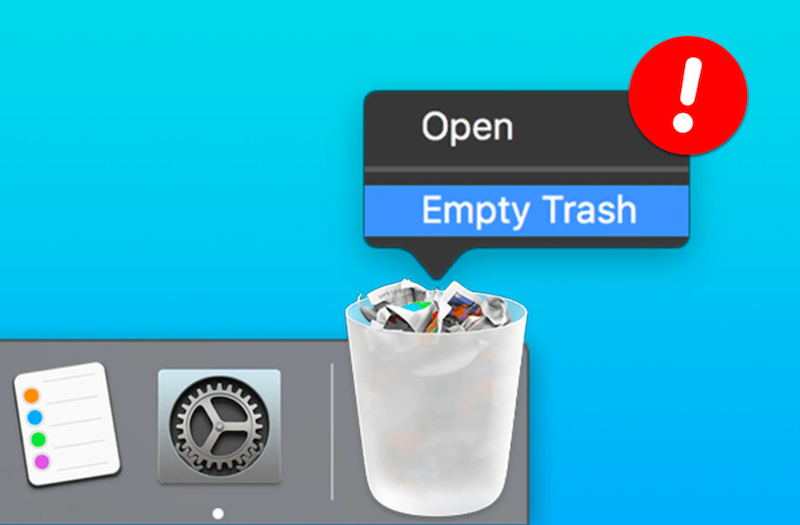
الجزء 3. حل رائع لإلغاء تثبيت NetShade تمامًا
هل تحتاج إلى خدمة إزالة شاملة وفي الوقت المناسب؟ بدلاً من محاولة إلغاء تثبيت NetShade على جهاز Mac من جهاز الكمبيوتر الخاص بك دون نجاح ، فلماذا لا تستخدم برنامج إلغاء تثبيت احترافي؟ على الرغم من أن إلغاء تثبيت البرنامج على جهاز Mac هو إجراء مباشر ، إلا أنه غالبًا ما ينتج عنه كمية هائلة من البيانات غير المفيدة.
لن يتم انسداد جهاز الكمبيوتر الخاص بك ببيانات وتطبيقات غير مفيدة إذا كنت تستخدم اي ماي ماك باور ماي ماك لإزالة كل هذه الخردة. إنه سهل الاستخدام والفهم. بالنسبة لأحدث إصدارات macOS ، يعد PowerMyMac Uninstaller أداة مفيدة. يجعل تصميمه وتوافقه مع أحدث الترقيات من السهل إزالة جميع مكونات التطبيق بسرعة. يمكنك محاولة استخدامه ل حذف VPN Shield، الخطوات مماثلة لإلغاء تثبيت NetShade كما يلي:
- للعثور على أي برامج تم تنزيلها مسبقًا على جهاز الكمبيوتر الخاص بك ، انقر فوق SCAN. بعد ذلك ، اختر إلغاء تثبيت التطبيق.
- توجد الفئات الفرعية المحددة وغير المستخدمة والمتبقية وجميع التطبيقات على اليسار. ال جميع التطبيقات سيعرض الجانب الأيمن من القائمة كل تطبيق. استخدم القائمة أو مربع البحث في الزاوية اليمنى العليا للعثور على البرنامج الذي لا تريده.
- بعد تحديد التطبيق الذي تريد إلغاء تثبيته ، انقر فوق رمز "فتح" لتصفح أي ملفات ذات صلة وزر "بحث" لمعرفة المزيد. لإلغاء تثبيت NetShade على Mac بالملفات ، اختر كلين.
- يمكنك معرفة مقدار مساحة القرص المتوفرة الآن ، بالإضافة إلى عدد الملفات التي تم تنظيفها في نافذة منبثقة بعنوان "تم التنظيفلرفض أي طلبات أخرى بسرعة ، اختر التقييم. بعد ذلك ، ألق نظرة أخرى على صفحة النتائج.

الجزء 4. استنتاج
في الختام ، قد يكون إلغاء تثبيت NetShade على جهاز Mac الخاص بك مهمة بسيطة لها عدة أسباب. إذا كنت ترغب في التبديل إلى مزود VPN جديد ، أو لديك مشكلات في الأداء ، أو تواجه مشكلات في التوافق ، فإن إلغاء تثبيت NetShade سيضمن الإزالة الكاملة من جهاز الكمبيوتر الخاص بك.
يمكنك إلغاء تثبيت NetShade بسرعة على نظام Mac وأي ملفات ذات صلة باستخدام الإرشادات المقدمة. سيؤدي هذا إلى تحرير مساحة مهمة على القرص وربما يحل أي مشاكل في البرنامج. من الضروري أن تتذكر أن إزالة NetShade سيؤدي إلى إلغاء تنشيط ميزة VPN وتدمير أي إعدادات أو اختيارات مخصصة قد تكون لديك.
بمحاولة إزالة NetShade ، يمكنك البدء مرة أخرى أثناء التحقيق في خدمات VPN الأخرى أو إعادة تقييم مطالب الخصوصية الخاصة بك. لا تنس أبدًا تقييم مطالبك الفريدة واختيار خدمة VPN التي تناسب متطلبات الأمان والخصوصية والتصفح. يمكنك المتابعة بشكل مريح وتحديد كيفية استخدام VPN على جهاز Mac الخاص بك عند انتهاء إجراء إلغاء التثبيت.



